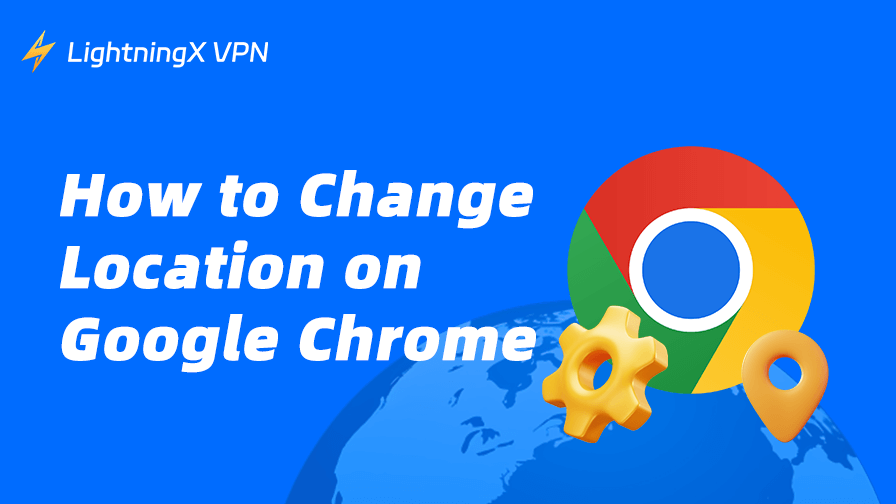Chrome에서 위치 정보는 주로 타겟 광고 및 콘텐츠 제공에 사용됩니다. 따라서 다른 국가의 광고를 보거나 콘텐츠에 접근하려면 위치 설정을 수동으로 변경할 수 있습니다.
이 가이드는 구글 위치 변경을 원하는 사용자들을 위해 작성되었으며, Google Chrome에서 위치를 변경하는 방법을 단계별로 설명하고, 원하는 결과를 얻을 수 있는 유용한 팁과 해결책도 함께 제공합니다.
구글 위치 변경: 모바일
모바일 크롬 위치 변경을 가장 간단하게 하는 방법은 VPN을 사용하는 것입니다. 다음은 단계별 안내입니다.
- 휴대폰에 VPN 앱을 다운로드하고 설치합니다.
- 계정을 생성합니다.
- 무료 체험판을 사용하거나 VPN 요금제에 가입합니다.
- Chrome 브라우저에 설정할 서버 위치를 선택합니다.
- Chrome 브라우저에서 “내 위치”를 검색하여 위치가 변경되었는지 확인합니다.
구글 위치 설정 끄기도 가능합니다. 휴대폰 설정으로 이동한 후, ‘권한’ 탭(보통 ‘개인정보 보호 설정’ 내에 있음)을 찾아 Chrome을 선택하고 위치 추적을 차단하면 됩니다.
구글 위치 변경: PC 및 Mac
PC 또는 Mac에서 Chrome 국가를 변경하는 두 가지 방법이 있습니다.
센서 탭에서 크롬 GPS 위치 변경하기
컴퓨터에서 Chrome 브라우저는 위치를 맞춤 설정하거나 선택할 수 있습니다. 몇 단계만 거치면 됩니다.
단계 1. Chrome 브라우저에서 F12 키를 눌러 웹 페이지의 정보를 열습니다.
단계 2. 정보 페이지 오른쪽 상단의 세 개의 점을 클릭합니다.
단계 3. 드롭다운 메뉴에서 “추가 도구”를 선택합니다.
단계 4. “센서”를 선택하면 정보 페이지의 왼쪽 하단에 “센서” 탭이 열립니다.
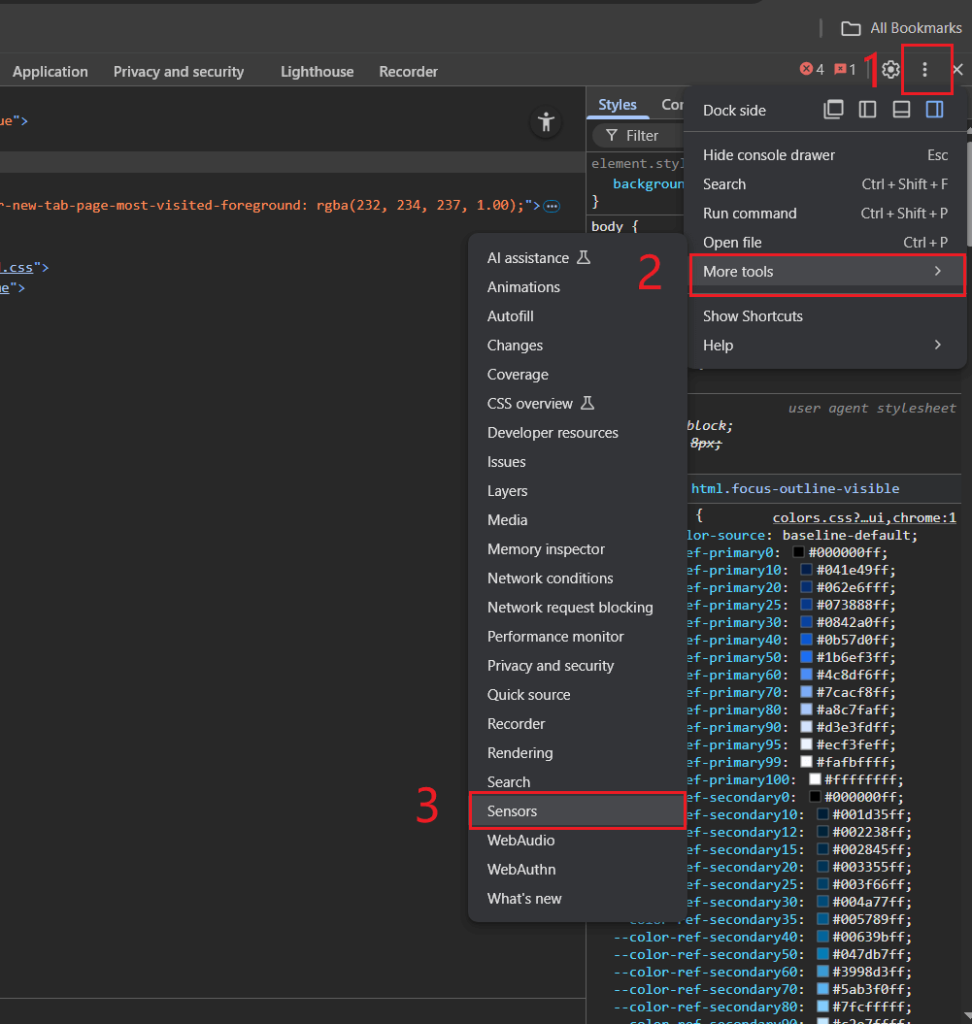
단계 5. “센서” 탭에서 “위치” 옆의 드롭다운 메뉴를 클릭하고 Chrome에 새로운 위치를 선택합니다.
단계 6. 원하는 위치가 없다면 “위치 사용 불가”를 선택한 후 원하는 국가 또는 지역의 위도 및 경도를 입력합니다.
단계 7. “위치” 필드 옆의 “관리”를 클릭한 후 “위치 추가”를 클릭하여 원하는 지역을 맞춤 설정할 수 있습니다.
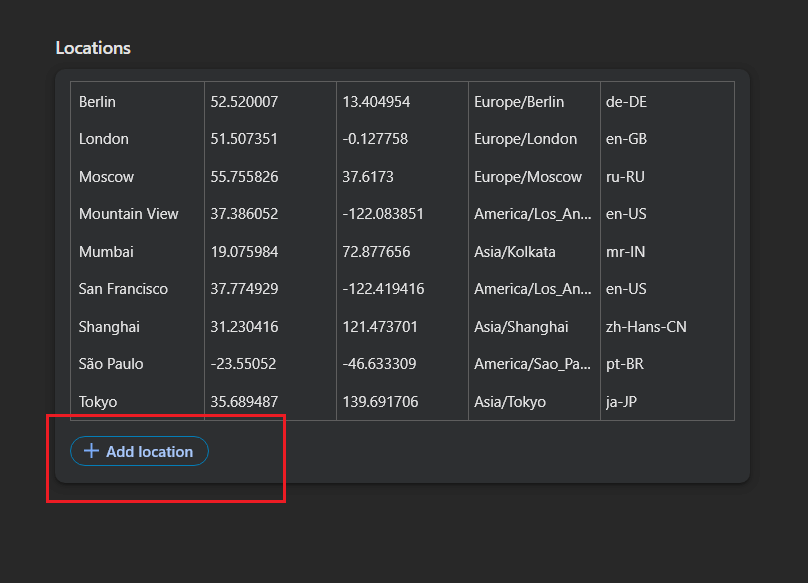
VPN을 사용하여 구글 위치 변경하기
구글 데스크톱에서 위치를 변경하는 또 다른 방법은 VPN 앱 또는 확장 프로그램을 사용하는 것입니다. VPN 앱을 사용하는 방법은 “구글 위치 변경: 모바일”과 동일합니다. VPN 확장 프로그램을 사용하는 경우 아래 단계를 따르세요.
- Chrome 웹 스토어를 열고 왼쪽 상단의 “확장 프로그램” 탭을 선택합니다.
- 상단 바에서 원하는 VPN을 검색하고 결과를 클릭합니다. LightningX VPN은 Chrome용 확장 프로그램을 제공하며, 빠르고 신뢰할 수 있으며 저렴합니다.
- “Chrome에 추가”를 클릭하여 VPN 확장 프로그램을 Chrome 브라우저에 추가합니다.
- VPN 계정에 로그인합니다.
- 원하는 서버를 선택하고 “연결” (또는 유사한 옵션)을 클릭합니다.
- Chrome 검색 창 하단에서 IP 주소를 확인할 수 있습니다.
팁: PC에서 크롬의 GPS 위치를 끄면 웹사이트가 사용자의 위치를 추적하지 못하게 할 수 있습니다. 이 방법은 데스크톱과 모바일 기기 모두에 적용됩니다. 방법은 간단합니다. 브라우저 오른쪽 상단의 세 점 아이콘을 클릭한 후 ‘설정’을 선택하세요. 그다음 ‘개인정보 및 보안’ > ‘사이트 설정’ > ‘위치’로 이동합니다. 기본 동작 항목에서 ‘웹사이트에서 내 위치를 확인하지 못하도록 허용하지 않음’을 선택하세요.
구글에서 검색 위치를 변경하려면 SEOquake 확장 프로그램을 사용하세요
다른 국가나 지역의 검색 결과를 확인하려면 구글용 SEOquake 확장 프로그램이 유용한 도구입니다. 이 확장 프로그램은 검색 시 국가 및 언어 설정을 맞춤화할 수 있어 SEO 전문가나 지역별 콘텐츠를 찾는 사용자에게 특히 유용합니다.
그러나 SEOquake는 검색 쿼리 매개변수만 수정하며, 구글의 실제 위치나 IP 주소를 변경하지 않습니다.
원하는 국가와 언어를 선택한 후 “Set locale”을 클릭하여 검색 결과를 해당 설정대로 조정하세요.
구글에서 위치를 변경할 수 없는 경우
구글이 제안한 기사나 웹사이트에 표시되는 콘텐츠가 여전히 대상 국가로 변경되지 않았다면, 위치가 성공적으로 변경되지 않았을 가능성이 높습니다. 이 문제는 다음 중 하나 이상의 이유로 발생했을 수 있습니다.
브라우저 캐시: Chrome의 캐시에는 원래 위치 정보가 저장됩니다. 이 캐시가 Chrome이 새로운 위치를 감지하는 데 영향을 줄 수 있습니다. 문제를 해결하려면 Chrome 캐시를 지우세요.
약한 VPN: 강력한 차단 해제 기능을 갖추지 않은 VPN을 사용하면 Chrome에서 위치를 숨길 수 없습니다.
확장 프로그램 충돌: Chrome VPN 확장 프로그램이 동시에 활성화되면 충돌이 발생할 수 있습니다. Chrome에 다른 VPN 확장 프로그램을 추가한 경우 충돌을 해결하기 위해 해당 확장 프로그램을 비활성화하세요.
LightningX VPN은 구글에서 위치를 변경하는 데 왜 좋은가요?
Chrome에서 위치를 효과적으로 변경하려면 강력한 VPN이 필요합니다. LightningX VPN은 최상의 VPN 프로토콜을 기반으로 한 알고리즘을 사용합니다. Chrome, Netflix, Hulu, Steam, Epic Games 등의 콘텐츠 라이브러리를 쉽게 차단 해제할 수 있습니다. 강력한 차단 해제 기능 외에도 LightningX VPN은 다음과 같은 기능을 제공합니다.
- 70개 이상의 국가에 2,000개 이상의 서버를 제공합니다.
- Chrome, Firefox, Edge용 확장 프로그램을 제공합니다.
- Windows, macOS, Android, iOS, Apple TV, Android TV, Linux에서 설치 가능합니다.
- 3개의 동시 연결과 맞춤형 서비스를 지원합니다.
- 데이터 사용량 제한이 없습니다.
- 초보자용 무료 체험판을 제공합니다.
결론
구글에서 위치를 변경하는 것은 간단합니다. PC 또는 Mac에서는 VPN을 사용하여 가상 국가 서버에 연결하거나 센서 탭으로 이동하여 위치를 수동으로 맞춤 설정할 수 있습니다. 모바일 기기의 경우, 구글에서 위치를 변경하는 가장 간단한 방법은 VPN을 사용하는 것입니다.
위치를 변경하면 검색 결과, 광고 및 기타 콘텐츠도 함께 변경됩니다.
그러나 위치를 변경할 수 없는 경우 구글 브라우저의 캐시를 지우거나 더 나은 VPN을 사용하거나 다른 VPN 확장 프로그램을 비활성화해 보세요.